图标编辑工具Sib Icon Editor安装教程
时间:2018-09-30 10:05:37 作者:Joe 浏览量:5
首先我们需要下载Sib Icon Editor,下载解压后双击“icon-editor.exe”出现安装界面:
- 进入下载

- Sib Icon Editor 5.18 官方版
大小:7.02 MB
日期:2019/1/23 16:07:52
环境:WinXP, Win7, Win8, Win10, WinAll

进入软件的安装向导。安装向导将会引导我们完成软件的安装;

阅读软件的安装协议。阅读完之后点击I agree with the above terms and conditions我同意以上的条款和条件。必须接受协议才能继续安装软件;
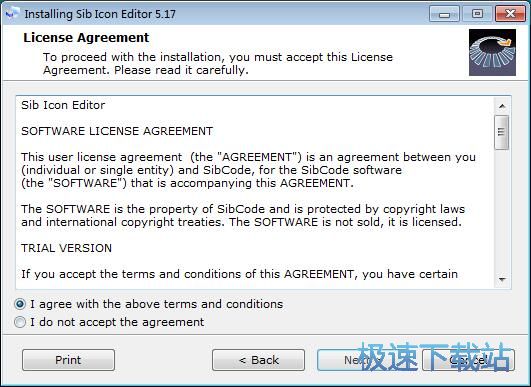
安装向导默认设置的软件默认安装路径为C:\Program Files\Sib Icon Editor。安装软件至少需要9.68MB的空闲磁盘空间。点击Browse浏览可以打开文件夹浏览窗口,设置自定义软件安装路径;
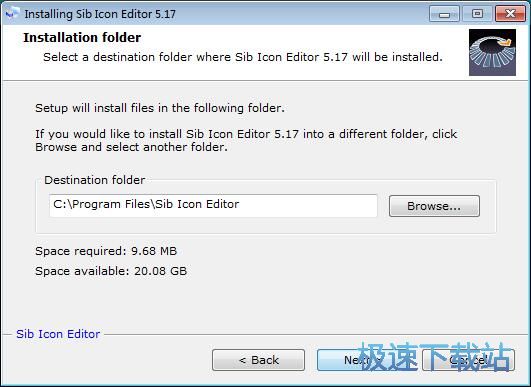
选择软件关联的文件格式。我们可以选择ICO - Windows Icon、ICPR - Icon Project、ICC - Icon Collection、ICL - Icon Library、DLL - Application Extensi、PNG - PNG Image。选择想要进行关联的格式。选择完成后点击Next下一步就可以开始将软件安装到电脑中;
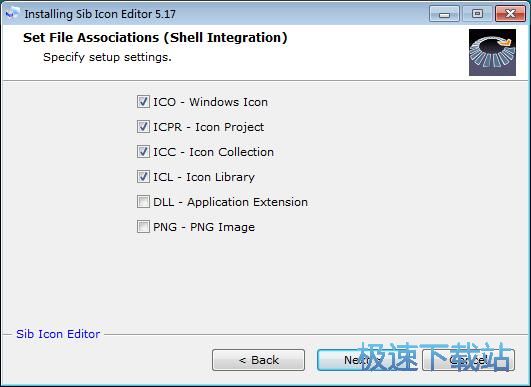
安装向导正在将软件安装到电脑中。安装软件需要一些时间,请耐心等待软件安装完成;
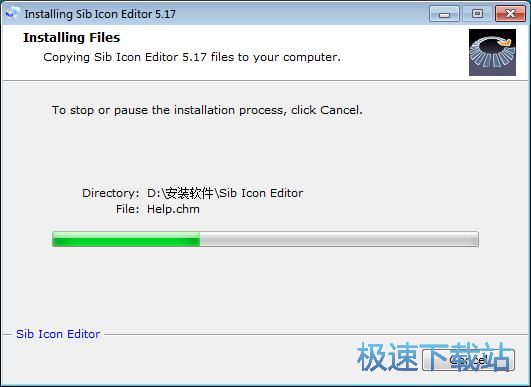
Sib Icon Editor安装完成,这时候安装向导会提示安装完成。安装向导要我们选择是否Launch application now马上运行软件。如果不想运行,可以取消勾选。点击Finish完成可以关闭安装向导,同时执行运行软件的勾选项。

Sib Icon Editor的安装教程就讲解到这里,希望对你们有帮助,感谢你对极速下载站的支持!
Sib Icon Editor 5.18 官方版
- 软件性质:国外软件
- 授权方式:共享版
- 软件语言:英文
- 软件大小:7185 KB
- 下载次数:607 次
- 更新时间:2019/3/30 19:30:51
- 运行平台:WinAll...
- 软件描述:Sib Icon Editor是一款绿色小巧的图标制作工具,这款Sib Icon... [立即下载]
相关资讯
相关软件
- 怎么将网易云音乐缓存转换为MP3文件?
- 比特精灵下载BT种子BT电影教程
- 土豆聊天软件Potato Chat中文设置教程
- 怎么注册Potato Chat?土豆聊天注册账号教程...
- 浮云音频降噪软件对MP3降噪处理教程
- 英雄联盟官方助手登陆失败问题解决方法
- 蜜蜂剪辑添加视频特效教程
- 比特彗星下载BT种子电影教程
- 好图看看安装与卸载
- 豪迪QQ群发器发送好友使用方法介绍
- 生意专家教你如何做好短信营销
- 怎么使用有道云笔记APP收藏网页链接?
- 怎么在有道云笔记APP中添加文字笔记
- 怎么移除手机QQ导航栏中的QQ看点按钮?
- 怎么对PDF文档添加文字水印和图片水印?
- 批量向视频添加文字水印和图片水印教程
- APE Player播放APE音乐和转换格式教程
- 360桌面助手整理桌面图标及添加待办事项教程...
- Clavier Plus设置微信电脑版快捷键教程
- 易达精细进销存新增销售记录和商品信息教程...





